こんにちは、けーどっとけーです😀
スマートフォンをシャープ製の「AQUOS sense3」に機種変しています。
操作しやすく、指紋認証と顔認証が同時に使えるので非常に便利です。
スマートフォン「AQUOS」シリーズには、無料で使える簡易留守録が付いています。
今回は、「AQUOS sense3」で簡易留守録を使ってみました。
簡易留守録の設定画面を開く
まずは電話アプリを起動します。
電話アプリのアイコンをタップします。
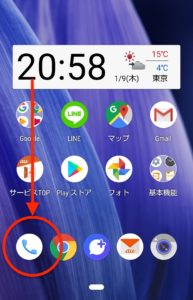
電話アプリが開きます。
右上にある「︙」をタップするとメニューが表示されます。
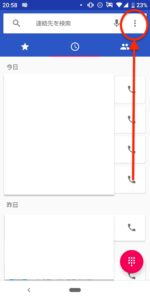
メニューにある「設定」をタップします。
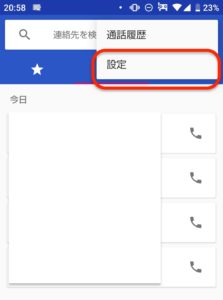
「設定」画面が表示されました。
設定項目にある「通話」をタップします。
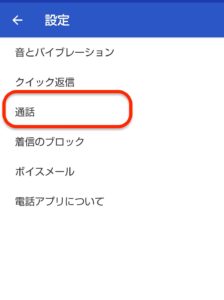
「通話設定」画面が開きます。
この中にある「簡易留守録」をタップします。
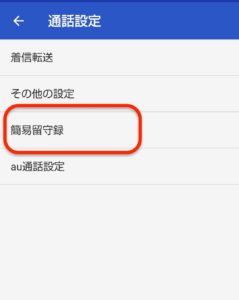
「簡易留守録」画面が開きます。
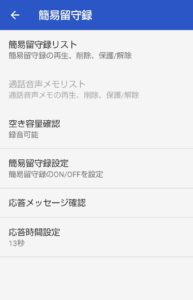
簡易留守録設定を行う
簡易留守録画面から「簡易留守録設定」をタップします。

ウィンドウが表示されます。
簡易留守録設定を「ON」「OFF」「マナーモード連動」の3つから選択できます。
「ON」にすると簡易留守録が設定できます。
「マナーモード連動」を選択するとマナーモード時のみ簡易留守録設定がONになります。

録音された留守録は、「簡易留守録リスト」をタップすることで聞くことができます。

「空き容量確認」をタップすると、留守録できる容量を確認できます。

空き容量や簡易留守録可能件数はスマートフォンの機種によって異なるかもしれません。

「応答メッセージ確認」をタップすると、留守録の際に流れるメッセージを確認することができます。

「応答時間設定」をタップすると留守録の応答時間を設定できます。

応答時間は、1〜55秒の間で設定できます。
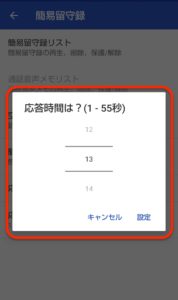
留守録を設定できると、電話に出られない場合も相手がメッセージを残すことができるので設定しておいた方がいざという時に便利です。
今回の一言・・・
ちょっと分かりづらい場所にあるのが気になりますが、スマートフォンの機能に付いてあるなら簡易留守録は設定しておいた方がいいでしょう。
ここまで読んでくれてありがとう。
では、また次回。
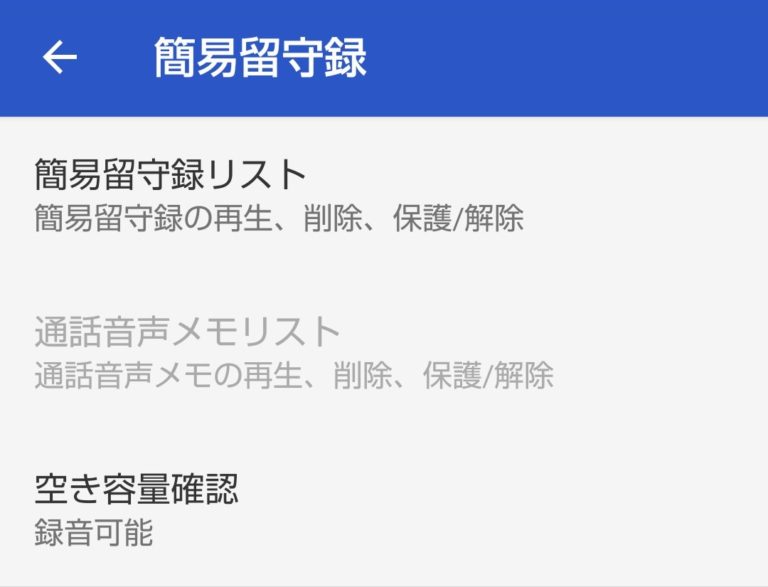
コメント